在上一节,我是讲解了大如何来建立一个工程。并且呢,在Quartus软件与ModelSim软件已经关联好了的情况下,如何来进行两个软件的联合仿真。在本节呢,我们不是要来新建一个工程了,本节,我们需要的是打开一个已有的工程。
既然是打开一个已有的工程,那么,我们就可以打开一个有趣的工程,我们本专栏所使用的CPU代码工程。
一般地,流行的教材与博客,在写操作系统与CPU教程的时候,都是说,从零开始,逐步地来增加代码。这种方法,优点是循序渐进,对读者比较友好一些。但是,我并不准备采用这种做法。
为什么我不想采用这种做法呢?
写完了某一个模块的代码以后,再往里面添加新代码的时候,往往是说,我自己都忘记了,我究竟是在哪些地方添加了代码,哪里删除或者是修改了代码。
而且,如果是逐步地增加代码,万一自己之前的代码有bug,那么,后面在调试代码的时候,发现了自己以前的bug,那么,处理起来,也很麻烦。
之所以不采取流行的教材的做法,主要的原因,其实还是我自身的编程能力还不够。以我现有的能力,编写出来一个基础的CPU,已经是很不容易了。如果,再让我从零开始,逐步地来领着大家实现一个CPU,那么,这对我来讲,难度就太大了。
在这里,我是打算,直接将整个的CPU代码工程展现给大家。
这个工程的代码量,个人觉得,也还算是可以吧。我会尽量地,将其讲解清楚。
一. 下载本专栏的配套CPU代码工程
我将我的这个CPU代码工程,已经是上传到优快云里面了。下面,是这一资源的链接。
下载的时候,可能会需要大家花费一点资源积分,或者说,你可能需要花点钱。
下载的难度并不高。这个资源包,它是一个zip压缩包。解压缩以后,里面是整个的项目。
二. 打开CPU代码工程
首先呢,请大家在下载了这个名为【cpu_me01.zip】的压缩包文件以后,将其解压缩到某一个路径下面。注意,这个路径中,不要有中文、空格和特殊符号。
完成了资源包的下载和解压缩以后,请大家打开Quartus软件。
然后呢,我们一起来打开这个已有的工程。步骤如下。
第1步,依次点击【File】,【Open Project】菜单项,打开【Open Project】对话框,过程如下图所示。
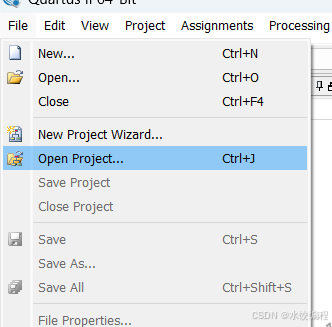
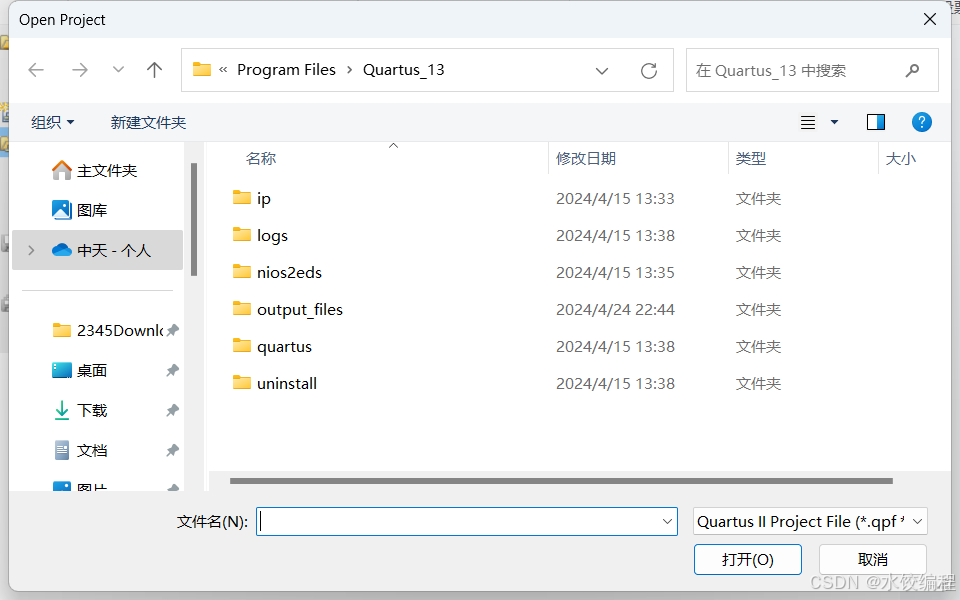
第2步,在图2所示的【Open Project】对话框里面,浏览到本代码项目的工程文件。对于这个项目,我在写代码的时候,我将工程文件设置在【cpu_me01】文件夹里面了,工程文件的名字为【cpu_me01.qpf】。请大家根据自己的情况,浏览到你的本地的【cpu_me01】文件夹里面的【cpu_me01.qpf】工程文件,结果如下图所示。








 最低0.47元/天 解锁文章
最低0.47元/天 解锁文章

















 9455
9455

 被折叠的 条评论
为什么被折叠?
被折叠的 条评论
为什么被折叠?








